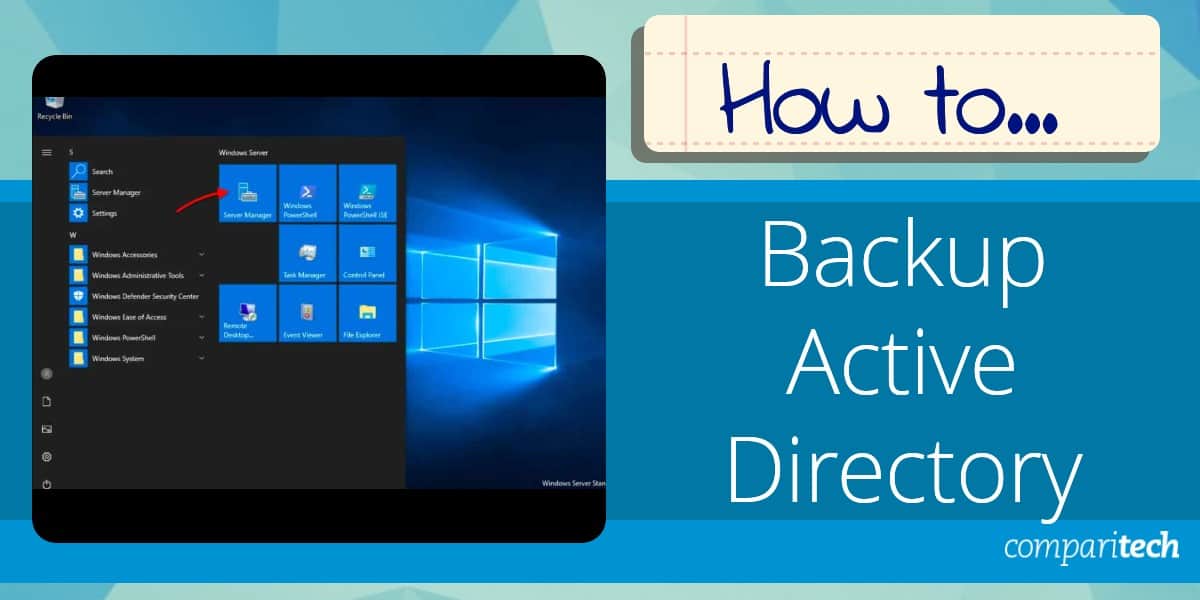
그것은 중앙 집중식 도메인 관리를 위해 윈도우 서버 2000 에서 처음 소개되었습니다. 그것은 지금 모든 연속적인 창 서버 운영 체계에서 포함되,네트워크 내의 도메인,사용자,목표,특권 및 접근을 창조하고 처리하는 네트워크 행정관을 가능하게 하.
광고는 기존의 온-프레미스 마이크로 소프트 인프라를 관리하지만 클라우드 환경에서 중대하다. 이 디렉터리는 온-프레미스 인프라와 동일한 용도로 사용됩니다. 액티브 디렉토리와 애저 액티브 디렉토리는 구별하지만 조직에 하이브리드 배포(온-프레미스 및 클라우드)가있는 경우 어느 정도 함께 작동 할 수 있습니다.
광고 레이아웃은 도메인,트리 및 포리스트로 구성된 계층 구조를 따릅니다. 도메인은 동일한 광고 데이터베이스를 공유하는 개체(예:사용자 또는 장치)의 그룹입니다. 트리는 도메인의 컬렉션이고 포리스트는 트리의 컬렉션입니다. 이 서비스는 윈도우 서버 운영 체제의 일부입니다. 도메인 컨트롤러라고 합니다. 각 조직에는 전체 도메인에 대한 디렉터리 복사본이 있습니다. 암호 변경과 같은 한 직류의 디렉토리에 대한 변경 사항은 다른 직류의 디렉토리에 복제됩니다.
액티브 디렉토리 데이터베이스(디렉토리)는 계층적 트리와 같은 구조를 가지며 도메인의 광고 객체에 대한 정보를 포함합니다. 일반적인 유형의 광고 개체에는 사용자,컴퓨터,응용 프로그램,프린터 및 공유 폴더가 포함됩니다. 이 모든 것이 가능합니다.이 파일은 광고 데이터베이스를 저장하는 데 사용됩니다. 데이터베이스는 스키마 파티션(광고 데이터베이스 디자인을 결정),구성 파티션(광고 구조에 대한 정보),도메인 이름 컨텍스트(사용자,그룹,프린터 개체)등 다양한 유형의 정보가 포함된 여러 섹션으로 나뉩니다. 활성 디렉토리는 단단히 윈도우 보호 시스템 파일,도메인 컨트롤러의 시스템 레지스트리,시스 볼 디렉토리,닷컴+클래스 등록 데이터베이스 및 클러스터 서비스 정보와 통합된다. 백업 전략을 계획할 때는 이러한 통합을 고려하는 것이 중요합니다.
활성 디렉터리를 백업해야 합니까?
액티브 디렉토리는 윈도우 네트워크에서 가장 중요한 구성 요소 중 하나입니다. 백업 전략이 없으면 전체 조직이 위험에 처할 수 있습니다. 가장 좋은 방법은 장애 조치 기능이 있는 여러 개의 활성 디렉터리 도메인 컨트롤러를 사용하여 장애가 발생한 경우에도 백업 없이도 복구할 수 있도록 하는 것입니다. 그러나 도메인 컨트롤러가 여러 개 있으면 백업을 수행하지 않는 것이 적절하지 않습니다. 도메인 컨트롤러가 여러 개 있는지 여부에 관계없이 활성 디렉터리의 백업을 계속 수행해야 합니다. 여러 도메인 컨트롤러가 한 번에 실패할 수 있으며,모든 계정 또는 중요한 조직 단위를 실수로 또는 고의적으로 삭제하거나,전체 데이터베이스 손상이 발생할 수 있으며,바이러스 및 랜섬웨어 또는 기타 재해로 인해 모든 도메인 컨트롤러가 삭제될 수 있습니다. 이러한 경우에는 백업에서 복원해야 합니다. 이 때문에 백업 해야 합니다.
당신은 아마 광고의 좋은 백업을 얻기 위해,모든 단일 도메인 컨트롤러를 백업 할 필요가 없습니다. 도메인 컨트롤러 중 하나만 백업해야 합니다. 도메인 컨트롤러가 충돌하는 경우,네트워크 및 확장에 의해,비즈니스 활동이 중단됩니다. 활성 디렉터리 서비스는 높은 중복성으로 설계되었지만(네트워크에 여러 개의 디렉터리를 배포한 경우). 따라서 명확한 활성 디렉터리 백업 정책을 개발하고 구현하는 것이 중요합니다. 여러 개 실행 중인 경우 해당 중 하나 이상을 백업해야 합니다. 백업에 이상적인 직류는 유연한 단일 마스터 작업을 실행하는 역할이어야 합니다. 좋은 백업 및 복구 전략을 구현하면 도메인 컨트롤러가 충돌하면 조직이 쉽게 복구할 수 있습니다.
어떤 이유로 활성 디렉터리 도메인 컨트롤러를 사용할 수 없게 되면 사용자가 로그인할 수 없고 시스템이 제대로 작동하지 않아 비즈니스 활동이 중단될 수 있습니다. 그렇기 때문에 활성 디렉토리를 백업하는 것이 중요합니다. 이 문서에서는,우리는 윈도우 서버 2019 에서 실행중인 활성 디렉토리 도메인 컨트롤러를 백업하는 방법을 보여줍니다. 시작하기 전에 시스템 상태 백업 및 활성 디렉토리 데이터에 미치는 영향이라는 개념을 살펴 보겠습니다.
시스템 상태 백업
‘전체’백업 또는’시스템 상태’백업을 수행할 수 있는 가능성을 제공합니다. 전체 백업은 응용 프로그램,운영 체제 및 시스템 상태를 포함하여 실제 또는 가상 컴퓨터의 시스템 드라이브 복사본을 만듭니다. 이 백업은 베어 메탈 복구에 사용할 수 있습니다—이것은 당신이 쉽게 운영 체제를 다시 설치하고 복구 할 백업을 사용할 수 있습니다.
반면에 시스템 상태 백업은 중요한 시스템 관련 구성 요소에 대한 백업 파일을 만듭니다. 이 백업 파일은 충돌시 중요한 시스템 구성 요소를 복구하는 데 사용할 수 있습니다. 활성 디렉터리는 도메인 컨트롤러에서 시스템 상태의 일부로 백업됩니다.이 문제를 해결했습니다. 이 활성 디렉토리를 복원하는 데 필요한 구성 요소 만 백업 할 수 있기 때문에이 가이드의 목적을 위해,우리는 시스템 상태 백업을 사용하는 것입니다. 그러나 한 서버에서 다른 모델 또는 하드웨어 구성의 다른 서버로 시스템 상태 백업 복원을 지원하지 않습니다. 시스템 상태 백업은 동일한 서버에서만 활성 디렉터리를 복구하는 데 가장 적합합니다.
이 가이드의 뒷부분에 설명된 대로 서버 백업은 서버 관리자의 기능을 통해 설치해야 서버를 백업하거나 복구하는 데 사용할 수 있습니다. 도메인 컨트롤러에 대해 선택하는 백업 유형은 활성 디렉터리의 변경 빈도 및 도메인 컨트롤러에 설치될 수 있는 데이터 또는 응용 프로그램에 따라 달라집니다. 도메인 컨트롤러의 필수 활성 디렉터리 데이터를 보호하기 위해 백업해야 하는 최소한의 작업은 시스템 상태입니다. 시스템 상태에는 다음 목록과 설치된 역할에 따라 몇 가지 추가 항목이 포함됩니다:
- 도메인 컨트롤러:액티브 디렉토리 직류 데이터베이스 파일(.시스템 실행 중인 클러스터 서비스:클러스터 서버 메타데이터
- 시스템 실행 중인 인증서 서비스:인증서 데이터
추가로 백업합니다.그러나 파일 기반 영역은 백업하지 않습니다. 중요 볼륨 백업 또는 전체 서버 백업과 같은 볼륨 수준 백업의 일부로 백업해야 합니다. 위의 모든 백업 유형은 주문형 수동으로 실행할 수 있습니다,또는 윈도우 서버 백업을 사용하여 예약 할 수 있습니다. 당신은 윈도우 서버 백업을 사용할 수 있습니다.도메인 컨트롤러의 시스템 상태 백업을 수행하여 활성 디렉터리를 백업합니다. 전용 내부 디스크 또는 외부 이동식 디스크(예:하드 디스크)를 사용하여 백업을 수행하는 것이 좋습니다.
백업 운영자는 백업을 예약하는 데 필요한 권한이 없습니다. 시스템 상태 백업 또는 복원을 예약할 수 있는 관리 권한이 있어야 합니다. 시스템 상태 백업은 시스템 오류가 발생하기 전에 원래 상태로 다시 구성할 필요가 없으므로 재해 복구를 위해 특히 중요합니다. 항상 시스템 상태의 최근 백업이 있는 것이 중요합니다. 보호 수준을 높이려면 정기적으로 시스템 상태 백업을 수행해야 할 수 있습니다. 서버에 대한 주요 변경 전후에 시스템 상태 백업을 수행하는 것이 좋습니다.
백업 프로세스를 진행하기 전에 다음 초기 단계를 기록해야 합니다:
- 수행하려는 백업을 수용하는 데 필요한 저장소 공간을 확보하는 것이 중요합니다.
- 데이터를 생성하는 응용 프로그램이 계속 실행되는 동안 백업하려는 경우(일반적으로 해당 경우)백업이 성공하려면 드라이브에 볼륨 섀도 복사본 서비스(볼륨 스냅숏 서비스라고도 함)를 구성해야 합니다. 이 서비스는 사용 중인 경우에도 컴퓨터 파일 또는 볼륨의 백업 복사본 또는 스냅샷을 만드는 데 도움이 됩니다.
- 아직 이 작업을 수행하지 않은 경우 윈도우 서버 백업 기능을 설치해야 합니다. 이전 판 같이 윈도우 서버 2019 년은 다만,활동적인 전화번호부 데이타베이스 백업 및 복원을 실행하는 것을 돕는 윈도우 서버 백업 특징으로 옵니다. 이제 우리는 위의 단계를 자세히 살펴볼 것입니다.데이터베이스 일관성을 유지하는 방식으로 광고 데이터베이스가 백업되었는지 확인하는 것이 중요합니다. 일관성을 유지하는 한 가지 방법은 서버의 전원이 꺼진 상태일 때 광고 데이터베이스를 백업하는 것입니다. 그러나 서버가 24/7 모드로 작동하는 경우 활성 디렉터리 서버를 전원이 꺼진 상태로 백업하는 것은 좋지 않을 수 있습니다.
따라서 볼륨 섀도 복사본 서비스를 사용하여 활성 디렉터리를 실행하는 서버를 백업하는 것이 좋습니다. 이 기술은 컴퓨터 파일이나 볼륨의 백업 복사본이나 스냅샷을 만들 수 있습니다. 백업 프로세스 중에 활성 디렉터리에서 사용되는 활성 파일을 수정하지 않도록 백업이 완료될 때까지 시스템 상태를 정지시키는 스냅샷을 만듭니다. 이렇게 하면 성능에 영향을 주지 않고 실행 중인 서버를 백업할 수 있습니다. 이 가이드에서는 광고 데이터베이스를 저장할 볼륨의 섀도 복사본 크기 제한 구성을 변경하는 방법을 보여 드리겠습니다.
1. 디스크 관리자를 열려면 키보드에서 승리+엑스 의 조합을 누릅니다. 서버가 설치된 파티션을 선택한 다음 마우스 오른쪽 버튼으로 클릭하고 속성을 클릭하십시오.

2. 섀도 복사본 탭으로 이동 한 다음 아래 이미지와 같이 사용을 클릭합니다.

3. 다음 창에서 예를 클릭하여 아래 그림과 같이 섀도 복사본을 사용하도록 설정할 것인지 확인합니다.

4. 확인 후,당신은 선택한 파티션에 생성 된 복원 지점을 볼 수 있습니다. 계속 설정을 클릭합니다.

5. 아래 표시된 설정 화면에서 최대 크기 아래에서 제한 없음을 선택합니다. 일단 확인 버튼을 클릭 완료하고,이 섹션에 대해 그것을 않습니다—볼륨 섀도 복사본 서비스를 구성합니다.

설치를 선택합니다. 이 도구는
감염을 교체하고 또한 컴퓨터가 더 빨리 만들 수 있습니다. 윈도우 서버 백업은 다른 이전 버전에서 같이 윈도우 서버 2019 에서 다만 설치할 수 있는 특징입니다. 아직 백업 기능을 사용하지 않은 경우 그래서,당신은 가능성이 먼저 설치해야합니다. 이 기능을 설치하는 방법은 서버 관리자를 사용하는 것입니다. 1. 아래 이미지와 같이 서버 관리자 콘솔을 엽니다.

2. 로컬 서버>>관리 탭>>로 이동하여 아래 이미지와 같이 역할 및 기능 추가를 클릭합니다. 역할 및 기능 추가 마법사가 열립니다.

3, 설치 유형 선택 화면에서 역할 기반 또는 기능 기반 설치 옵션을 선택하고 다음을 클릭합니다.

4. 대상 서버 선택이라는 다음 화면에서 역할 및 기능을 설치할 서버를 선택해야 합니다. 서버 풀이 자동으로 표시됩니다. 이 경우 로컬 서버를 선택할 것입니다.

5. 서버 역할 선택 화면에서 서버에 설치할 역할을 선택해야 합니다. 우리는 기능을 설치하고 있기 때문에,이 섹션을 무시하고 다음 화면으로 계속 할 수 있습니다. 다음을 클릭하여 계속합니다.

6. 아래의 기능 선택 화면에서,윈도우 서버 백업 기능을 아래로 스크롤,아래 이미지와 같이 선택. 다음을 클릭하여 계속합니다.

7. 설치 선택 확인 화면에서 윈도우 서버 백업 기능이 화면에 있는지 확인하고 설치를 시작하려면 설치 버튼을 클릭합니다.

윈도우 서버 백업 기능이 로컬 서버에 설치되기 시작합니다. 설치가 완료되면 닫기 버튼을 클릭하여 콘솔을 닫습니다.

활성 디렉터리 데이터베이스
1 백업을 닫습니다. 이제 서버 관리자로 이동하여 도구를 클릭>>윈도우 서버 백업을 열기 위해. 명령을 실행하여 이 콘솔을 열 수도 있습니다.이 작업을 수행 할 수 있습니다. 이 열리면,당신은 예약 된 마지막 백업 상태를 볼 수 있습니다(이 당신이이 일을 처음이 아니라면.)

2. 서버 백업이 열리면 백업을 한 번 클릭하여 수동 광고 데이터베이스 백업을 시작하십시오. 당신은 또한 백업 일정을 클릭하여 자동 예약 된 백업을 만들 수 있지만,이 가이드를 위해 우리는 수동 백업을 만들 것입니다.

3. 백업 옵션 아래에서 다른 옵션을 선택하고 다음 버튼을 클릭하십시오.이 옵션은 예약 된 백업이없는 곳에서 사용됩니다.

4. 백업 구성 선택 화면에는 두 가지 옵션이 있습니다:
-
- 전체 서버 백업 모든 서버 데이터,응용 프로그램 및 시스템 상태
- 사용자 지정 백업할 항목을 선택할 수 있습니다.
우리는 단지 활성 디렉토리를 백업 할 때문에,우리는 두 번째 옵션을 선택합니다. 그래서 사용자 정의를 선택하고 다음을 클릭합니다.

5. 백업할 항목 선택 화면에서 백업에 포함할 항목을 지정합니다. 이 백업에서,우리는 시스템 상태 백업 항목을 선택하는 것입니다. 이렇게하려면 항목 추가 버튼>>시스템 상태 선택 옵션>>를 클릭하고 확인 버튼을 클릭하여 프로세스를 완료하십시오.


6. 이제 이 백업 항목에 대해 볼륨 섀도 복사본 서비스를 활성화할 것입니다. 이렇게 하면 백업이 진행되는 동안 광고 데이터가 수정되지 않습니다. 전체 백업 설정을 클릭하고 확인을 클릭합니다. 첫 번째 백업이고 타사 백업 도구를 사용하지 않는 경우 전체 백업이 권장되는 옵션입니다. 이 옵션을 사용하면 모든 파일의 백업을 만들 수 있습니다. 또한 백업 시퀀스에는 영향을 주지 않으므로 증분 백업에 선호되는 방법입니다.전체 백업 사용
7. 다음 화면에서는 백업 대상 유형(로컬 드라이브 또는 원격 공유 폴더)을 지정해야 합니다. 이 데모의 목적을 위해,우리는 백업을 저장하는 로컬 하드 드라이브를 사용하고 있습니다. 그래서 로컬 드라이브를 선택하고 다음을 클릭합니다.

8. 백업 대상 선택 화면에서 백업을 저장할 실제 파티션을 선택할 수 있습니다. 작업이 완료되면 다음을 클릭하여 다음 화면으로 진행합니다.

9. 확인 화면에서 모든 백업 매개 변수가 올바르게 구성되었는지 다시 확인할 수 있습니다. 당신이 갈 좋은되면,백업 버튼을 클릭합니다. 백업은 도메인 컨트롤러 서버의 크기에 따라 다소 시간이 걸립니다. 백업이 성공적으로 완료되면 백업 마법사를 닫을 수 있습니다.

마지막 메시지 상태를 기다리지 않고 백업 마법사를 닫은 경우 백업이 백그라운드에서 계속 실행됩니다. 또한 웹 관리자 콘솔(또는 윈도우 서버 백업 기능)에서 백업의 상태 및 완료 결과를 확인할 수 있습니다. 콘솔에 이 백업(및 기타)의 정보가 포함된 메시지가 표시됩니다.
결론
우리는 윈도우 서버 백업을 사용하여 활성 디렉토리를 백업하는 방법을 자세히 설명했다. 우리는 수동”한 번 백업”접근 방식을 사용하지만,물론,당신은 또한 정기적 인 광고 백업 작업을 실행하는”백업 일정”을 구성 할 수 있습니다.
이미 언급 한 바와 같이,윈도우 서버 백업 기능은 대부분의 윈도우 서버 운영 체제에 번들로 제공되는 무료 도구를 사용하기 쉽습니다. 그러나,또한 사용할 수 있는 제 3 자 활성 디렉터리 백업 도구를 많이 있다. 사실,거의 모든 엔터프라이즈 수준의 백업 서비스는 거의 어려움 없이 활성 디렉터리를 백업할 수 있어야 합니다. 이러한 모든 도구의 차이점은 대부분 활성 디렉토리를 백업하고 복원 할 때 특히 더 많은 기능을 제공하는 방식에 있습니다.
-